

By ネイサンE.マルパス, Last updated: June 16, 2023
今日の相互接続された世界では、スマートフォンは通信の中心ハブとして機能し、豊富な重要な連絡先情報を保存しています。 見つけたら壊滅的なことになるかもしれない Android スマートフォンで一部の連絡先が消えますしかし、ありがたいことに、Verizon は Verizon Cloud というソリューションを提供しています。 この強力なストレージ サービスにより、ユーザーはバックアップと 連絡先を復元する Verizon Cloud 簡単に。
誤って削除したり、デバイスを切り替えたり、電話をアップグレードしたりしたことがあっても、Verizon Cloud から連絡先を復元すれば、重要な連絡先の詳細を失うという心の痛みから解放されます。 この記事では、連絡先を取得し、将来の使用のために安全性を確保するための段階的なプロセスを説明する包括的なガイドを提供します。 Verizon Cloud のパワーを最大限に活用して、大切なつながりを復元しましょう。
パート #1: 実際に Verizon Cloud から連絡先を復元できますか?パート #2: Verizon Cloud を使用して新しい電話に連絡先を復元するパート #3: 失われた連絡先を Verizon Cloud から現在の携帯電話に復元するパート #4: Android フォンで失われた連絡先を復元する最良の方法結論
はい、連絡先を Verizon Cloud に復元できます。 ベライゾンクラウド は、連絡先を保護し、必要なときにいつでも取得できる便利なバックアップおよび復元機能を提供します。 連絡先を誤って削除した場合、新しい携帯電話に切り替えた場合、またはその他の連絡先が失われる状況が発生した場合でも、Verizon Cloud は信頼性の高い復元ソリューションを提供します。
Verizon Cloud の連絡先を新しい携帯電話に復元するのは簡単なプロセスであり、移行中に重要な接続が失われることはありません。 以下の手順に従って、連絡先を簡単に復元し、新しいデバイスでシームレスな通信を維持します。
ステップ 1: Verizon Cloud にアクセスする
まず、新しい電話が安定したインターネット接続に接続されていることを確認します。 デバイスで Verizon Cloud のアプリケーションを開きます。 インストールしていない場合は、デバイスのアプリ ストアからダウンロードし、Verizon アカウントの資格情報を使用してサインインできます。
ステップ #2: 連絡先に移動します
Verizon Cloud にログインしたら、次の場所に移動します。 連絡先セクション アプリ内で。 ここには、バックアップされたすべての連絡先が保存されます。
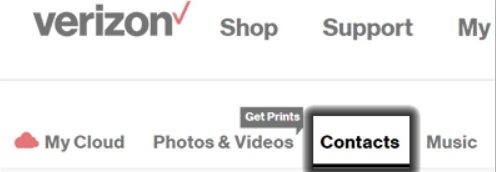
ステップ #3: 復元する連絡先を選択する
[連絡先] セクションに、バックアップされた連絡先のリストが表示されます。 リストを確認し、新しい電話に復元したい連絡先を選択します。 すべての連絡先を復元したい場合は、通常、すべてを選択するか、複数の連絡先を同時に選択するオプションがあります。
ステップ #4: 復元プロセスを開始する
目的の連絡先を選択した後、復元プロセスを開始するオプションまたはボタンを探します。 「」とラベル付けされる可能性があります。リストア""インポートそれをタップすると、選択した連絡先を新しい携帯電話に復元し始めます。
ステップ #5: 復元が完了するまで待ちます
復元プロセスには少し時間がかかる場合があります。これは、復元する連絡先の数とインターネット接続速度によって異なります。 復元を確実に成功させるために、忍耐強く、プロセスを中断しないようにしてください。
ステップ #6: 復元された連絡先を確認する
はい、このプラットフォームを使用すると、次のことができます XNUMX台のAndroid携帯間で連絡先を転送する。 復元が完了したら、すべての連絡先が新しい電話に正常に転送されたことを再確認してください。 携帯電話のデフォルトの連絡先または電話アプリを開き、連絡先セクションに移動します。 そこに復元された連絡先がリストされているはずです。
ステップ #7: 同期と更新
連絡先をデバイス間で常に最新の状態に保つには、 新しい携帯電話で連絡先の同期を有効にすることをお勧めします。 こうすることで、一方のデバイスで連絡先に加えた変更や追加は、もう一方のデバイスにも自動的に反映されます。
これらの簡単な手順に従うことで、連絡先を Verizon Cloud から新しい携帯電話に簡単に復元し、重要な接続を保護できます。 貴重な連絡先情報がいつでもアクセスできるようにしながら、新しいデバイスへのスムーズな移行をお楽しみください。
現在の携帯電話で連絡先を失うとイライラするかもしれませんが、以前に連絡先を Verizon Cloud にバックアップしたことがある場合は、朗報です。連絡先を Verizon Cloud に簡単に復元できます。 このセクションでは、Verizon Cloud から現在の携帯電話に連絡先を復元するプロセスについて説明します。
ステップ #1: 安定したインターネット接続を確認する
続行する前に、現在の携帯電話が安定したインターネット接続に接続されていることを確認してください。 これにより、Verizon Cloud から連絡先にシームレスにアクセスして復元できるようになります。
ステップ #2: Verizon Cloud アプリを起動する
現在の携帯電話に Verizon Cloud アプリがすでにインストールされている場合は、それを開きます。 それ以外の場合は、デバイスのアプリ ストアからアプリをダウンロードし、Verizon アカウントの資格情報を使用してサインインします。
ステップ #3: 連絡先セクションにアクセスする
Verizon Cloud アプリにログインしたら、アプリのインターフェース内で [連絡先] セクションを見つけます。 ここには、バックアップされた連絡先が保存されます。
ステップ #4: 復元する連絡先を選択する
[連絡先] セクションには通常、バックアップされた連絡先のリストが表示されます。 リストを確認し、現在の電話に復元したい欠落している連絡先を特定します。 個々の連絡先を選択することも、複数の連絡先を同時に選択することもできます。
ステップ #5: 復元プロセスを開始する
復元する連絡先を選択した後、復元プロセスを開始できるオプションまたはボタンを探します。 これは「」とラベル付けできます。リストア""インポートこれをタップすると、選択した連絡先の現在の携帯電話への復元が開始されます。
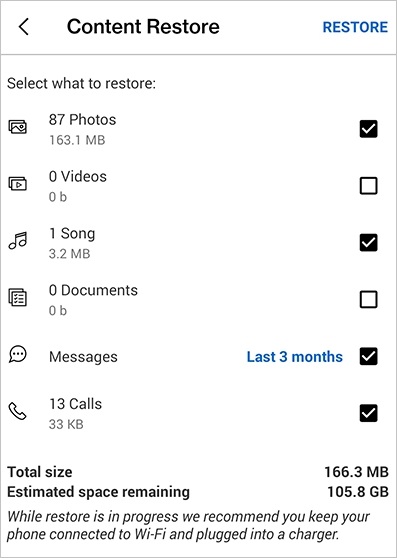
ステップ #6: 復元が完了するまで待ちます
復元される連絡先の数とインターネット接続の安定性または速度は復元プロセスの速度に影響し、復元には少し時間がかかる場合があります。 復元を確実に成功させるには、忍耐強く、プロセスの中断を避けることが重要です。
ステップ #7: 復元された連絡先を確認する
復元が完了したら、携帯電話のデフォルトの連絡先または電話アプリに移動し、失われた連絡先が正常に復元されたかどうかを確認します。 復元された連絡先が連絡先リストに表示されるはずです。
Verizon Cloud の連絡先を復元する方法を学習したところで、失われた連絡先を復元するために使用できる最適なツールについて説明します。 FoneDogAndroidデータリカバリ ソフトウェアは、ユーザーが Android デバイスから紛失または削除されたデータを回復できるように設計された強力なツールです。
Androidのデータ復旧
削除されたメッセージ、写真、連絡先、ビデオ、WhatsAppなどを回復します。
ルートの有無にかかわらず、Androidで失われたデータと削除されたデータをすばやく見つけます。
6000 + Androidデバイスと互換性があります。
無料ダウンロード
無料ダウンロード

連絡先、メッセージ、写真、ビデオ、通話記録、ドキュメントなどを含む、さまざまな種類のデータを取得するための包括的なソリューションを提供します。 データ損失の原因が誤って削除されたのか、システムがクラッシュしたのか、 応援、またはその他の要因により、FoneDog Android Data Recoveryは、失われたデータを効率的に回復するのに役立ちます。
FoneDog Android Data Recoveryを使用してAndroid携帯電話で失われた連絡先を回復する手順は次のとおりです。
ステップ#1: FoneDog Android Data Recoveryをインストールして起動する
FoneDog Android Data Recovery ソフトウェアをコンピュータにダウンロードしてインストールします。 インストールが完了したら、プログラムを起動します。
ステップ #2: Android スマートフォンをコンピュータに接続する
USB ケーブルを使用して、Android スマートフォンをコンピュータに接続します。 電話機で USB デバッグが有効になっていることを確認してください。 有効になっていない場合は、FoneDog が提供する画面上の指示に従って USB デバッグを有効にします。
ステップ #3: スキャンするファイルの種類を選択する
電話が接続され、ソフトウェアによって認識されると、回復できるさまざまなファイルの種類のリストが表示されます。 失われた連絡先を回復するには、「連絡先情報" 選択またはオプションが選択されています。必要に応じて、他のファイル タイプを選択することもできます。" をクリックします。次へ」ボタンを押して進みます。
ステップ #4: 回復する連絡先をプレビューして選択する
スキャンが完了すると、回復可能なすべての連絡先をプレビューできるようになります。 FoneDog Android Data Recoveryは、復元したい特定の連絡先を選択できるプレビュー機能を提供します。 回復したい連絡先にマークを付けて、「」をクリックします。回復する"ボタンを押します。
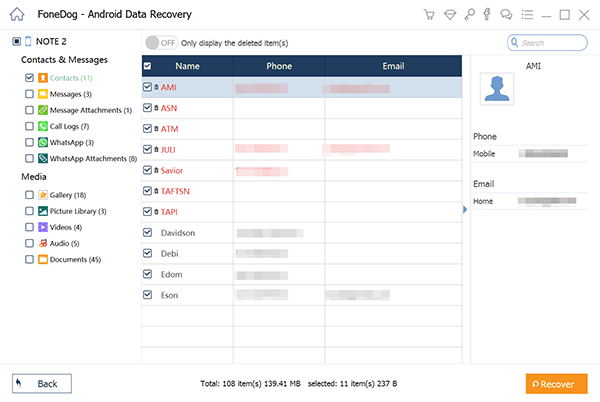
全体として、FoneDog Android Data Recoveryソフトウェアは、Androidデバイスから紛失または削除されたデータを回復するための信頼できるソリューションを提供します。 サポートされている幅広いデータ型、さまざまな Android デバイスとの互換性、ユーザーフレンドリーなインターフェイス、選択的回復オプション、安全な回復プロセスにより、これは、次のことを求める個人にとって貴重なツールであることが証明されています。 連絡先を復元する Verizon Cloud.
コメント
コメント
人気記事
/
面白いDULL
/
SIMPLE難しい
ありがとうございました! ここにあなたの選択があります:
Excellent
評価: 4.5 / 5 (に基づく 87 評価数)